如何在Excel中将文本转换为日期? (7个例子) |
您所在的位置:网站首页 › excel怎么自动变成日期格式 › 如何在Excel中将文本转换为日期? (7个例子) |
如何在Excel中将文本转换为日期? (7个例子)
|
当我们需要分析趋势时,日期起着重要作用。这是您需要以正确的方式捕获的最重要的事情之一。 Excel 之外用于存储日期的基本日期格式。还有其他可接受的数据格式。 现在的问题是:当我们以错误的格式捕获日期时,Excel 会将该日期视为文本,并且我们无法再在任何计算中使用该日期。 当谈到文本数据格式时,没有什么特别的。这取决于谁输入这些日期。底线是这样的:我们需要一些方法来将一些文本转换为具有正确格式的实际日期。 所以今天在这篇文章中,我想与大家分享 10 种在 Excel 中将文本转换为日期格式的方法。要将任何文本转换为日期,我们需要使用不同函数的组合。 那么,让我们开始吧。 1. 将文本转换为日期使用 DATEVALUE 函数是将日期转换为以文本形式存储的实际日期的基本方法。 假设您的电子表格中有一个日期列表,并且输入日期的所有单元格都具有文本格式,但所有这些日期都采用正确的日期格式。 在下面的示例中,我们的单元格中有一个日期,但是当我尝试向该日期添加数字时,即使数据格式正确,我也会收到错误。 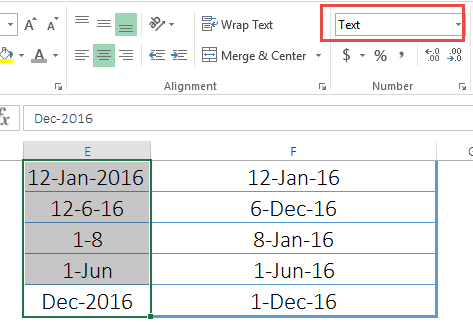 但如果你看一下单元格格式,它是文本。所以这里是使用 DATEVALUE 函数的最佳方法。您只需在函数中引用此单元格,它就会将此数据转换为实际日期。 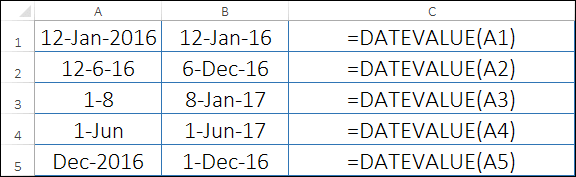 然后您可以将其格式更改为最新。 注意:在某些情况下,DATEVALUE 无法帮助我们从文本中获取日期。有 n 种不规则的日期格式,为了处理我们需要的所有格式,我们需要使用不同的函数创建一个自定义公式。 在接下来的10个例子中,我将与大家分享如何使用这些不同的功能。  2. 带反斜杠的日期 2. 带反斜杠的日期Excel 日期系统支持带有正斜杠的日期。而且,如果我们的日期有反斜杠,它会将其视为文本。 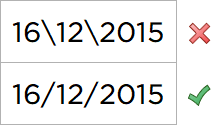 为了解决这个问题,我们可以使用下面的公式。 =DATE(RIGHT(A2,4),MID(A2,4,2),LEFT(A2,2)) 3. 日期与月份名称 3. 日期与月份名称现在我们有一个日期格式,其中输入月份及其名称。对于 Excel 来说,它不再是日期,尽管它清楚地呈现了日期。  下面的公式可以帮助我们解决这个问题。 =DATEVALUE(RIGHT(A3,2)&"-"&TEXT(MID(A3,6,3),"MMM")&"-"&LEFT(A3,4)) 4. 带点的日期 4. 带点的日期这是一种常见的问题,我们可以在日期内得到分数。人们使用这种格式时并不知道它不是正确的日期格式。  而且,这是纠正它的公式。 =DATE(RIGHT(A4,4),MID(A4,4,2),LEFT(A4,2)) 5. 带有月份名称和逗号的日期 5. 带有月份名称和逗号的日期这种格式与我们在第 3 点中讨论的格式几乎相同。  并且,我们可以用下面的公式来纠正它。 =DATEVALUE(LEFT(A5,2)&"-"&TEXT(MID(A5,4,3),"MMM")&"-"&RIGHT(A5,4)) 6. 日期和日期名称 6. 日期和日期名称有时人们会用当天的名称来存储日期。而且,如果该日期的格式不正确,Excel 会将其视为文本。  对于此类文本日期,请使用此公式。 =DATEVALUE(MID(A6,FIND(",",A6)+6,2)&"-"&MID(A6,FIND(",",A6)+2,3)&"-"&RIGHT(A6,4)) 7. 日期末尾带有日期名称 7. 日期末尾带有日期名称这里我们有一个日期,末尾有日期名称。现在这种格式的问题是日期和日期名称之间有一个逗号。 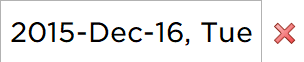 但是,我们可以使用下面的公式获得有效日期。 =DATEVALUE(MID(A7,10,2)&"-"&MID(A7,6,3)&"-"&LEFT(A7,4)) 8. 带有日后缀的日期 8. 带有日后缀的日期我们有一个带有日期数字的“th”后缀,这使得它成为文本而不是日期,因为 Excel 无法识别它。 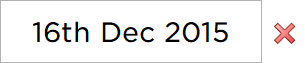 下面的公式将帮助您获取当前日期。 =DATEVALUE(LEFT(A8,FIND("th",A8)-1)&"-"&MID(A8,FIND(" ",A8)+1,3)&"-"&RIGHT(A8,4)) 9. 日、月、年之间有空格的日期 9. 日、月、年之间有空格的日期当我们的日期格式中日、月、年之间有空格时,我们可以使用下面的公式来纠正日期格式。 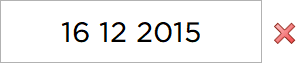 =DATE(RIGHT(A9,4),MID(A9,4,2),LEFT(A9,2)) =DATE(RIGHT(A9,4),MID(A9,4,2),LEFT(A9,2)) 10. 带有月份简称的日期 10. 带有月份简称的日期对于日期格式,我们在日期开始处有一个简短的月份名称。 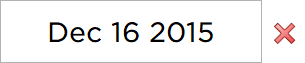 我们可以使用以下公式将其转换为有效的日期格式。 =DATEVALUE(MID(A10,5,2)&"-"&LEFT(A10,3)&"-"&RIGHT(A10,4)) 11. 日期,日、月、年之间不能有空格 11. 日期,日、月、年之间不能有空格对于日、月和年之间没有空格的日期。 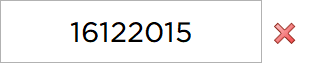 下面的公式将帮助我们获得正确的日期格式。 =DATE(RIGHT(A11,2),MID(A11,3,2),LEFT(A11,2)) Excel 公式列表相关公式在 Excel 中突出显示两个日期之间的日期在Excel中快速连接两个日期Excel 中的随机日期生成器(Excel 公式)在 Excel 中合并日期和时间 Excel 公式列表相关公式在 Excel 中突出显示两个日期之间的日期在Excel中快速连接两个日期Excel 中的随机日期生成器(Excel 公式)在 Excel 中合并日期和时间
|
【本文地址】
今日新闻 |
推荐新闻 |